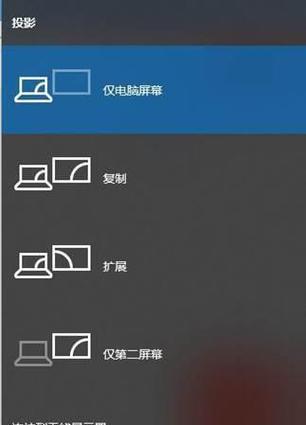窗口切换快捷键的简便操作方法(提高工作效率,轻松切换窗口的小技巧)
在日常使用电脑的过程中,经常需要同时打开多个应用程序和窗口进行工作。窗口切换快捷键是一种简便的操作方法,它可以帮助用户快速切换不同的窗口,提高工作效率。本文将介绍一些常用的窗口切换快捷键,并讨论如何更好地利用这些快捷键来提高工作效率。
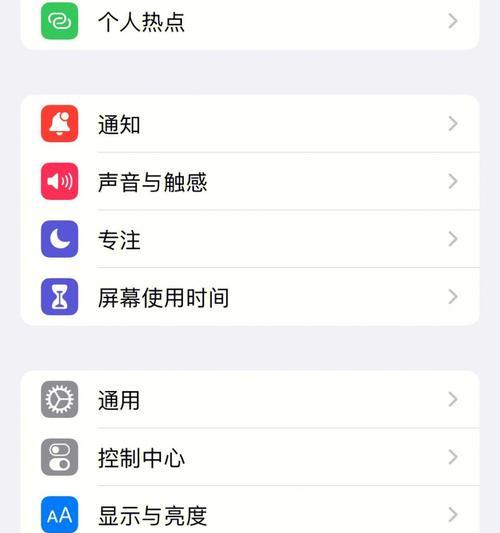
1.Alt+Tab:快速切换当前正在使用的窗口,按住Alt键,再连续按下Tab键可以循环切换不同的窗口。这个快捷键可以在多个应用程序之间快速切换,非常方便。
2.Win+Tab:在Windows10系统中,Win+Tab组合键可以打开任务视图,显示当前正在运行的应用程序和虚拟桌面。通过该界面,用户可以方便地进行窗口的选择和切换。
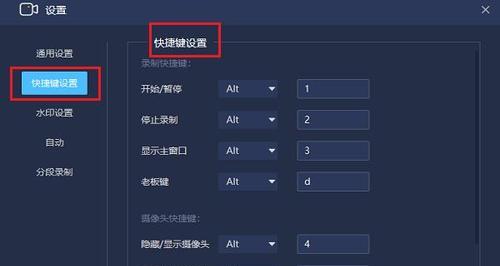
3.Ctrl+Tab:在浏览器中使用该组合键可以在不同的标签页之间进行切换,非常适合浏览多个网页时使用。
4.Alt+F4:关闭当前激活的窗口,无论是应用程序窗口还是对话框窗口,只需按下这个组合键即可。这个快捷键非常实用,可以帮助用户迅速关闭窗口。
5.Win+D:最小化或还原所有打开的窗口,显示桌面。这个快捷键可以帮助用户快速切换到桌面,方便查看桌面上的文件或图标。
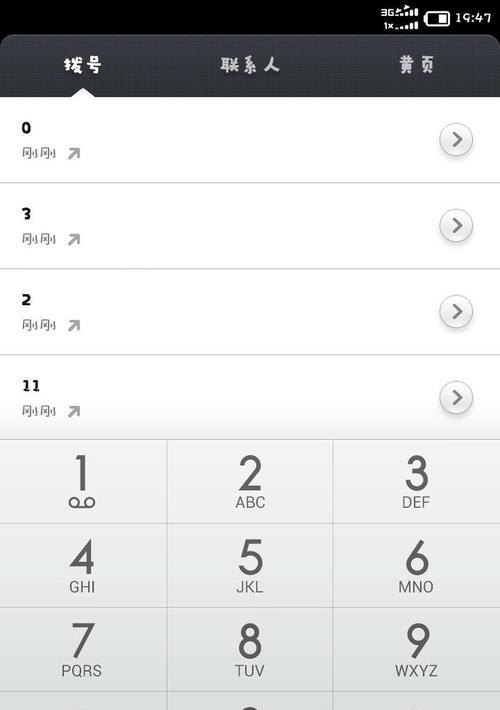
6.Ctrl+Shift+Esc:打开任务管理器,用于查看系统运行情况和关闭不响应的程序。这个快捷键可以帮助用户快速打开任务管理器,解决一些应用程序卡死或崩溃的问题。
7.Alt+Space:打开当前窗口的系统菜单,可以进行最小化、最大化、关闭等操作。这个快捷键在一些特殊情况下非常有用,比如当窗口标题栏不可见时,可以使用该组合键进行操作。
8.Win+Arrow:将当前窗口最大化、最小化或还原,通过按下Win键和箭头键的组合实现。这个快捷键可以帮助用户快速调整窗口的大小和位置。
9.Alt+Esc:按顺序切换到下一个窗口,无需通过任务栏或任务视图进行选择。这个快捷键可以帮助用户快速浏览不同的窗口,非常方便。
10.Ctrl+Shift+Tab:在浏览器中使用该组合键可以在不同的标签页之间进行逆序切换,与Ctrl+Tab的功能相反。这个快捷键在浏览多个标签页时非常实用。
11.Alt+Number:在任务栏中按下Alt键并连续按下数字键,可以快速切换到对应位置的应用程序窗口。这个快捷键可以帮助用户在任务栏上的多个应用程序之间快速切换。
12.Win+L:锁定计算机,保护个人隐私和数据安全。这个快捷键可以帮助用户迅速锁定计算机,当需要离开一段时间时非常实用。
13.Alt+PrintScreen:仅截取当前活动窗口的屏幕截图,方便用户快速截取需要的内容。这个快捷键比普通的PrintScreen功能更加高效。
14.Ctrl+Alt+Delete:打开Windows安全选项,包括锁定计算机、切换用户、注销等功能。这个快捷键可以帮助用户进行一些系统级别的操作。
15.Win+E:快速打开资源管理器,方便用户浏览和管理文件。这个快捷键可以帮助用户快速打开资源管理器,进行文件操作。
通过学习和运用窗口切换快捷键,用户可以更加高效地切换不同的窗口,提高工作效率。这些快捷键涵盖了常见的窗口操作需求,使用起来非常方便。不论是在浏览器、文件管理器还是其他应用程序中,都可以尝试使用这些快捷键来简化操作,提高工作效率。熟练掌握这些快捷键,将使你的电脑操作更加得心应手。
版权声明:本文内容由互联网用户自发贡献,该文观点仅代表作者本人。本站仅提供信息存储空间服务,不拥有所有权,不承担相关法律责任。如发现本站有涉嫌抄袭侵权/违法违规的内容, 请发送邮件至 3561739510@qq.com 举报,一经查实,本站将立刻删除。
- 站长推荐
-
-

Win10一键永久激活工具推荐(简单实用的工具助您永久激活Win10系统)
-

华为手机助手下架原因揭秘(华为手机助手被下架的原因及其影响分析)
-

随身WiFi亮红灯无法上网解决方法(教你轻松解决随身WiFi亮红灯无法连接网络问题)
-

2024年核显最强CPU排名揭晓(逐鹿高峰)
-

光芒燃气灶怎么维修?教你轻松解决常见问题
-

解决爱普生打印机重影问题的方法(快速排除爱普生打印机重影的困扰)
-

红米手机解除禁止安装权限的方法(轻松掌握红米手机解禁安装权限的技巧)
-

如何利用一键恢复功能轻松找回浏览器历史记录(省时又便捷)
-

小米MIUI系统的手电筒功能怎样开启?探索小米手机的手电筒功能
-

华为系列手机档次排列之辨析(挖掘华为系列手机的高、中、低档次特点)
-
- 热门tag
- 标签列表
- 友情链接